Comment utiliser le logiciel TreatGx
Créer un compte
Après avoir reçu un e-mail confirmant que vos résultats TreatGxplus sont prêts, suivez le lien de l’e-mail pour créer votre compte. Vous aurez besoin du code PIN de votre kit de test TreatGx.
Créez un nom d’utilisateur et un mot de passe, puis saisissez votre code PIN provenant du kit TreatGxplus et votre date de naissance.
Sélectionnez les affections pour lesquelles vous souhaitez obtenir des options de médication ou les affections pour lesquelles vous prenez des médicaments.
Indiquez tout médicament actuel ou passé sous la condition pertinente. Si vous prenez un médicament pour une maladie qui n’est pas répertoriée dans TreatGx, indiquez-le sous “Autre”.
Connectez-vous à TreatGx
Sur le site Web de GenXys, cliquez sur le bouton “Connexion” approprié et utilisez votre nom d’utilisateur et votre mot de passe.

Options de médication vous permettra d’accéder à l’outil d’aide à la décision TreatGx pour créer des options de médication personnalisées et adaptées à votre cas.

Lesconditions actuelles vous permettent de sélectionner toutes les conditions qui s’appliquent à vous et que vous souhaitez voir apparaître sur votre profil.

Médicaments actuels vous permet d’entrer vos médicaments actuels et passés sous la condition pertinente (n’oubliez pas d’entrer vos conditions d’abord !). Tout médicament utilisé pour une pathologie non incluse dans TreatGx peut être saisi dans la rubrique “Autre”.

Inviter votre clinicien est une étape importante dans le processus vers une meilleure santé. N’oubliez pas que vous ne devez jamais commencer, arrêter ou modifier vos médicaments sans consulter votre fournisseur de soins de santé.

Consulter le rapport génétique vous fournira un PDF de votre rapport pharmacogénétique.
Tous les résultats de votre rapport pharmacogénétique sont automatiquement téléchargés dans l’outil d’aide à la décision TreatGx et sont prêts à être utilisés.

Lesparamètres vous permettent de visualiser les prestataires de soins de santé que vous avez invités à consulter votre profil.
La barre de progression située dans la partie supérieure droite du tableau de bord cochera les éléments au fur et à mesure de leur réalisation :

Kit délivré
Votre kit a été délivré et vos résultats pharmacogénétiques sont prêts ! Vos résultats sont téléchargés automatiquement dans le logiciel TreatGx.
Résultats génétiques
Saisissez vos conditions actuelles et vos médicaments, puis utilisez les ” Options de médication ” de TreatGx pour créer des options de médication personnalisées et adaptées à votre cas.
Inviter le clinicien
Inviter votre clinicien est une étape importante dans le processus vers une meilleure santé. N’oubliez pas que vous ne devez jamais commencer, arrêter ou modifier vos médicaments sans consulter votre médecin.
Invitez votre clinicien
Vous pouvez envoyer une invitation par courriel à votre prestataire de soins pour qu’il puisse accéder à votre profil TreatGxplus.
Depuis le tableau de bord TreatGx, sélectionnez “Inviter votre clinicien” dans le menu de navigation.
Il y a deux façons d’inviter votre clinicien.
1. Si votre prestataire de soins utilise déjà TreatGx, vous pouvez le trouver en effectuant une recherche par nom. La recherche de votre prestataire de soins de santé est facile. Saisissez leur prénom ou leur nom, effectuez une recherche dans la liste ou filtrez par profession. Pour ajouter votre prestataire de soins, cliquez sur le bouton “+ Inviter”.
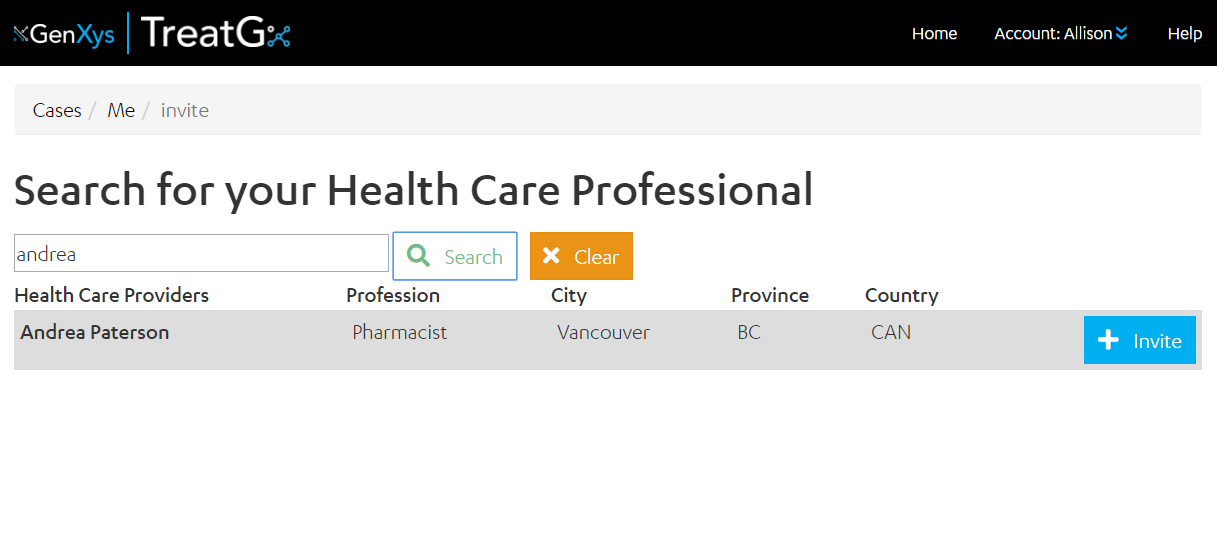
2. Si vous ne trouvez pas le nom de votre prestataire de soins, vous pouvez lui envoyer une invitation par courrier électronique.
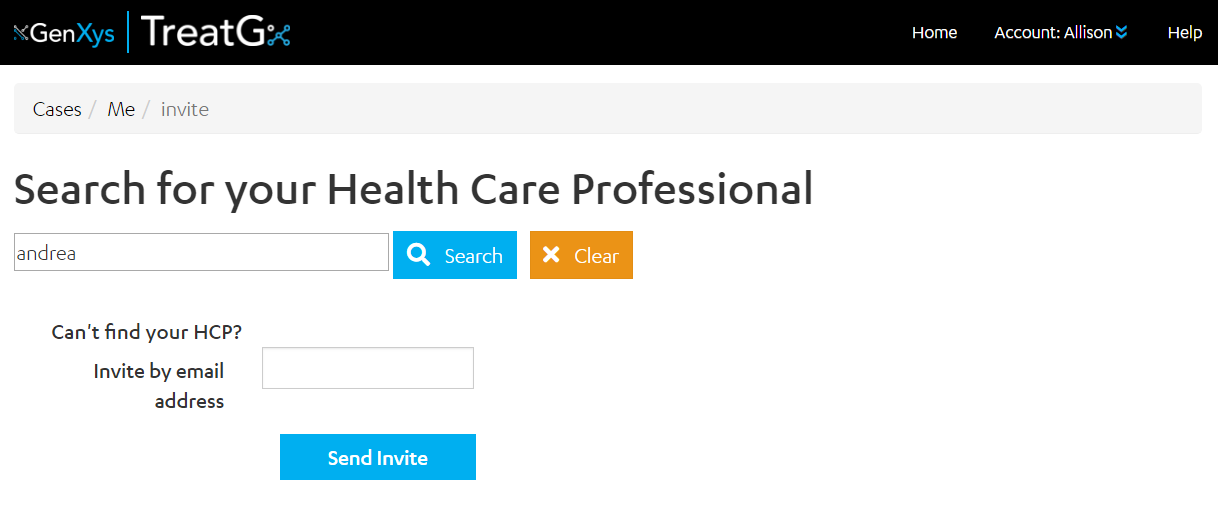
Votre prestataire de soins peut accepter votre invitation en cliquant sur le lien figurant dans l’e-mail. Pour plus d’informations sur les comptes des prestataires de soins de santé, cliquez ici.
Votre prestataire de soins peut voir les modifications que vous apportez à votre profil en accédant à son compte.
Utiliser TreatGx pour gérer les médicaments
Lorsque vous sélectionnez “Options de médication” dans le tableau de bord TreatGx, le menu “Conditions” apparaît sur la gauche. Vous pouvez mettre à jour cette liste en sélectionnant l’icône “Conditions” en haut à droite de l’écran. Pour plus de détails sur la façon de mettre à jour la liste des conditions, cliquez ici.
Lorsqu’une affection est sélectionnée (par exemple : Goutte – aiguë), vos coordonnées apparaissent sur la droite.
– Les sections en rouge indiquent que des informations supplémentaires sont nécessaires pour créer/mettre à jour les options de médication. Développez chaque section en cliquant sur l’icône plus et saisissez ou mettez à jour vos informations.
– La première fois que vous sélectionnez une affection, il est important de vérifier les médicaments et les antécédents médicaux, car ceux-ci changent d’une affection à l’autre.
– Vos informations génétiques sont préchargées lorsque votre échantillon a été traité.
Avant de sélectionner “Créer/mettre à jour les options de prescription personnalisées”, il est important de vérifier les informations saisies, notamment les antécédents pharmaceutiques, les antécédents médicaux et les médicaments actuels.
Conseils pour l’utilisation de TreatGx :
– Dans certaines sections, vous pouvez sélectionner “Aucune des réponses ci-dessus”. Veuillez le faire avec prudence après avoir confirmé qu’aucune des situations ci-dessus ne s’applique.
– Certaines conditions demandent la dose d’un médicament ou les résultats de tests. Assurez-vous que les unités correspondent à votre réponse, par exemple ml/min. Entrez 0 pour la dose si vous ne prenez pas le médicament.
– Après avoir saisi ou modifié les informations, cliquez sur “Créer/mettre à jour les options de prescription personnalisées”.
Conditions de mise à jour
Après avoir sélectionné ” Conditions actuelles ” dans le tableau de bord de TreatGx, ou l’icône ” Conditions ” en haut à droite de l’écran, vous pouvez mettre à jour vos conditions dans TreatGx.
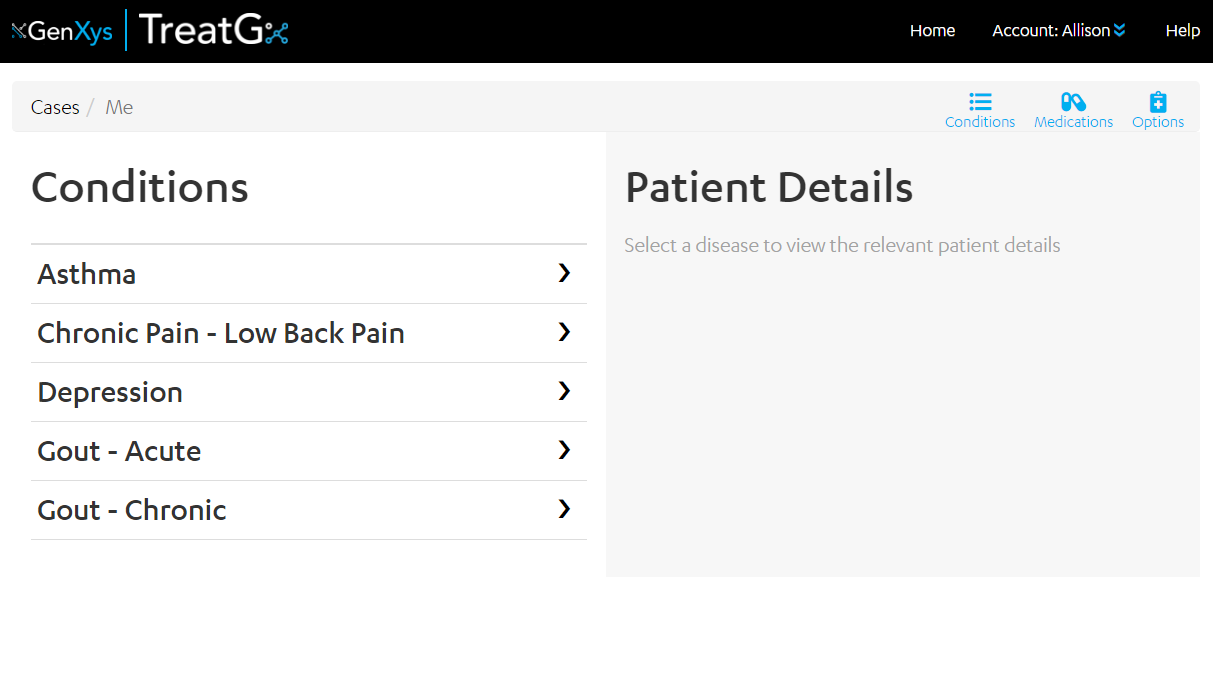
Cliquez sur les cases pour sélectionner vos conditions.
Après avoir sélectionné toutes vos conditions, allez au bas de la page et sélectionnez “Enregistrer”. Pour obtenir la liste de toutes les pathologies couvertes par TreatGxPlus, cliquez ici. TreatGx est en constante expansion et de nouvelles conditions sont régulièrement développées.
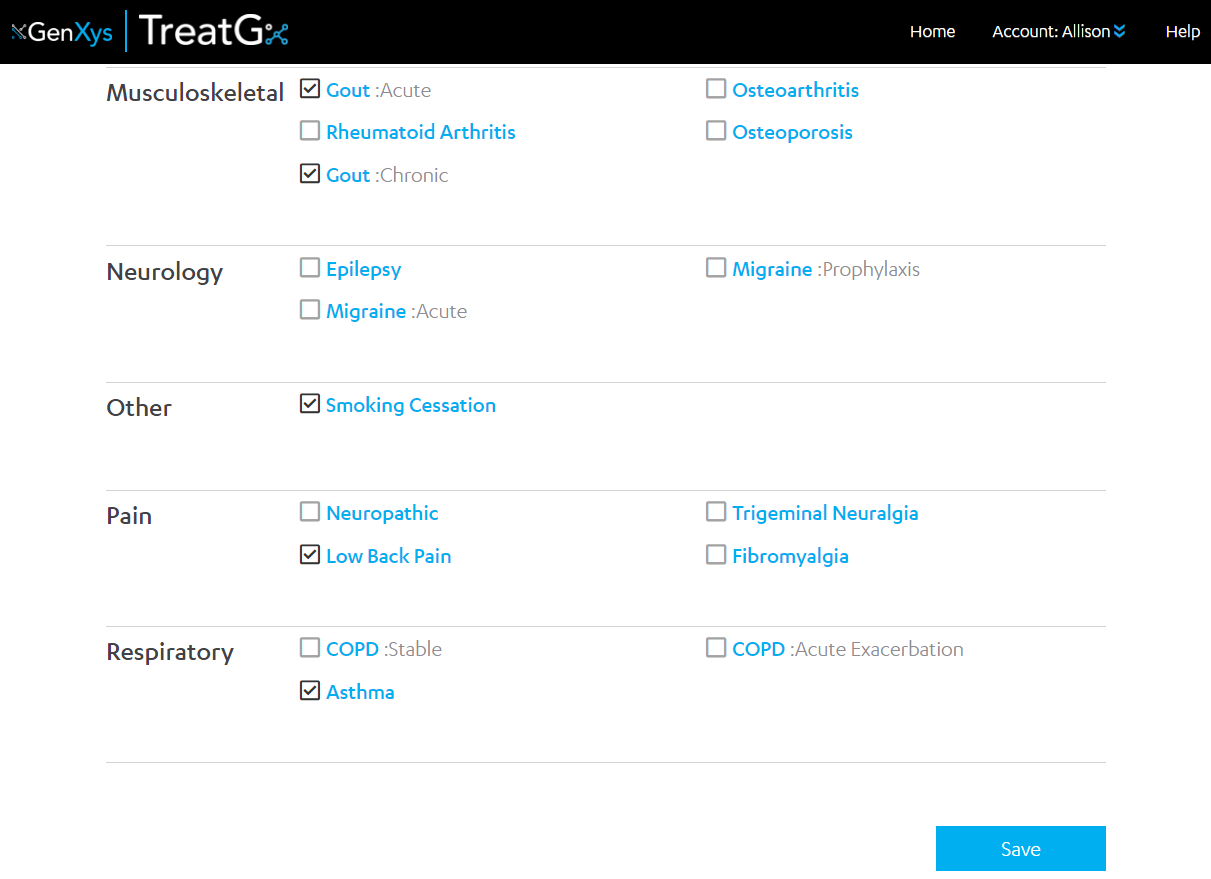
Utilisation des options de médication
Consultez toujours votre prestataire de soins de santé avant de commencer, d’arrêter ou de modifier des médicaments. N’oubliez pas que les médicaments ne sont qu’une partie du traitement ; les changements de mode de vie, notamment une alimentation saine et le fait de rester actif, sont des aspects essentiels de la gestion de votre santé.
Après avoir cliqué sur “Create/Update Personalized Rx Options”, les options de médication personnalisées seront générées.
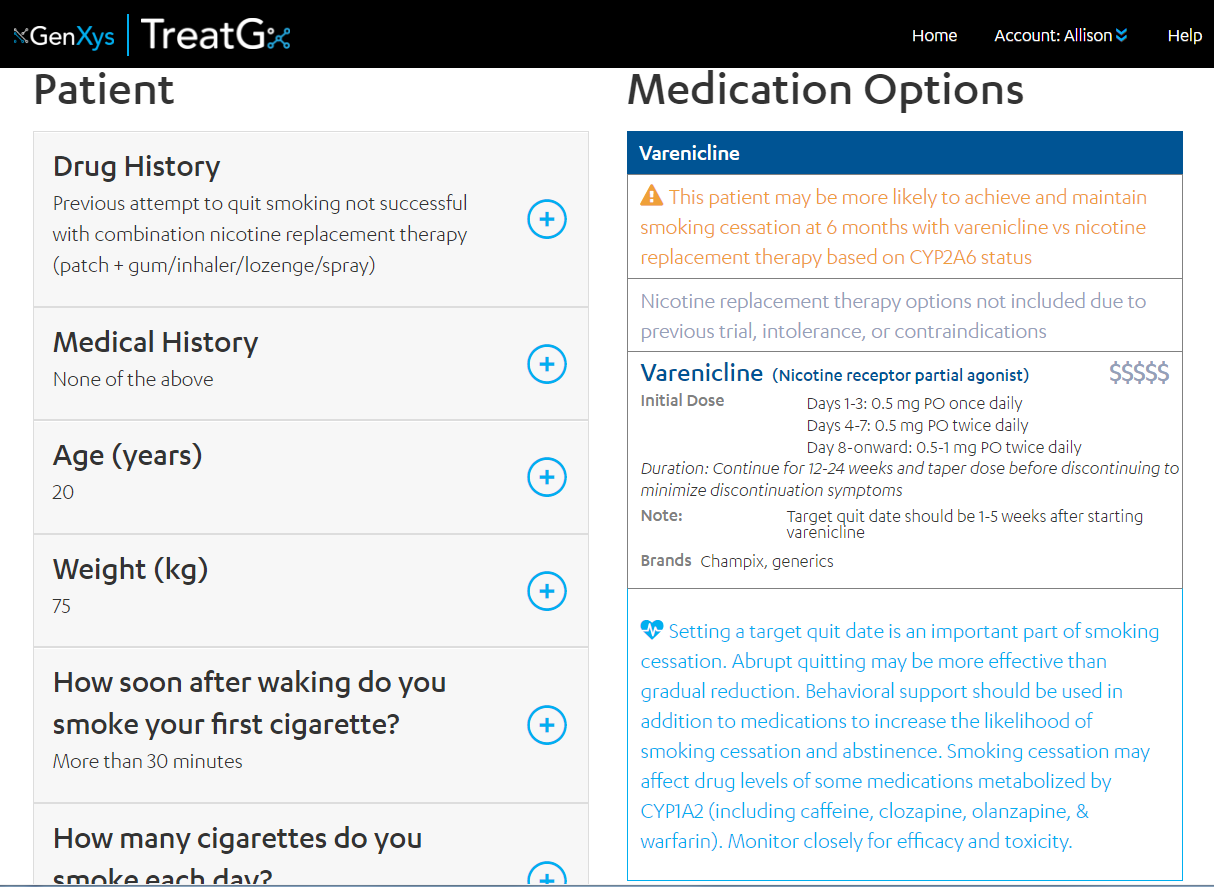
Les options de médication personnalisée comprennent :
Votre information: comprend l’historique des médicaments, les antécédents médicaux, la génétique, les valeurs de laboratoire et les médicaments actuels.
Classes de médicaments
Chaque option de médication comprend :
– Nom du médicament générique
– Dose individualisée
– Coût approximatif du médicament par rapport aux autres médicaments indiqués.
– Les interactions médicamenteuses pertinentes, accompagnées d’une icône extensible permettant d’en savoir plus sur ces interactions.
Desconseils supplémentaires peuvent inclure des traitements non pharmacologiques, des conseils sur les formes de dosage, la façon de changer de médicament ou d’autres conseils cliniques.
L’outil d’aide à la décision TreatGx n’est qu’un outil parmi d’autres que vos prestataires de soins utilisent pour s’assurer que vous recevez les meilleures options médicamenteuses personnalisées et adaptées à votre cas. TreatGx est créé en utilisant la médecine basée sur les preuves et inclut toutes les contre-indications absolues, et les interactions majeures avec des preuves solides lors de l’évaluation de la sécurité des options de médicaments. Votre équipe soignante continuera à surveiller les interactions de niveau inférieur, la réponse aux médicaments et les effets indésirables.
Vidéo du TreatGx
TreatGx commence par examiner votre état. Après avoir sélectionné une affection, vous pouvez développer chaque section pour saisir vos informations médicales. Vos informations génétiques sont téléchargées automatiquement lorsque vous commandez en ligne. Après avoir saisi toutes les informations relatives à votre santé et téléchargé votre test génétique, vous êtes prêt à générer vos options de médication personnalisée.
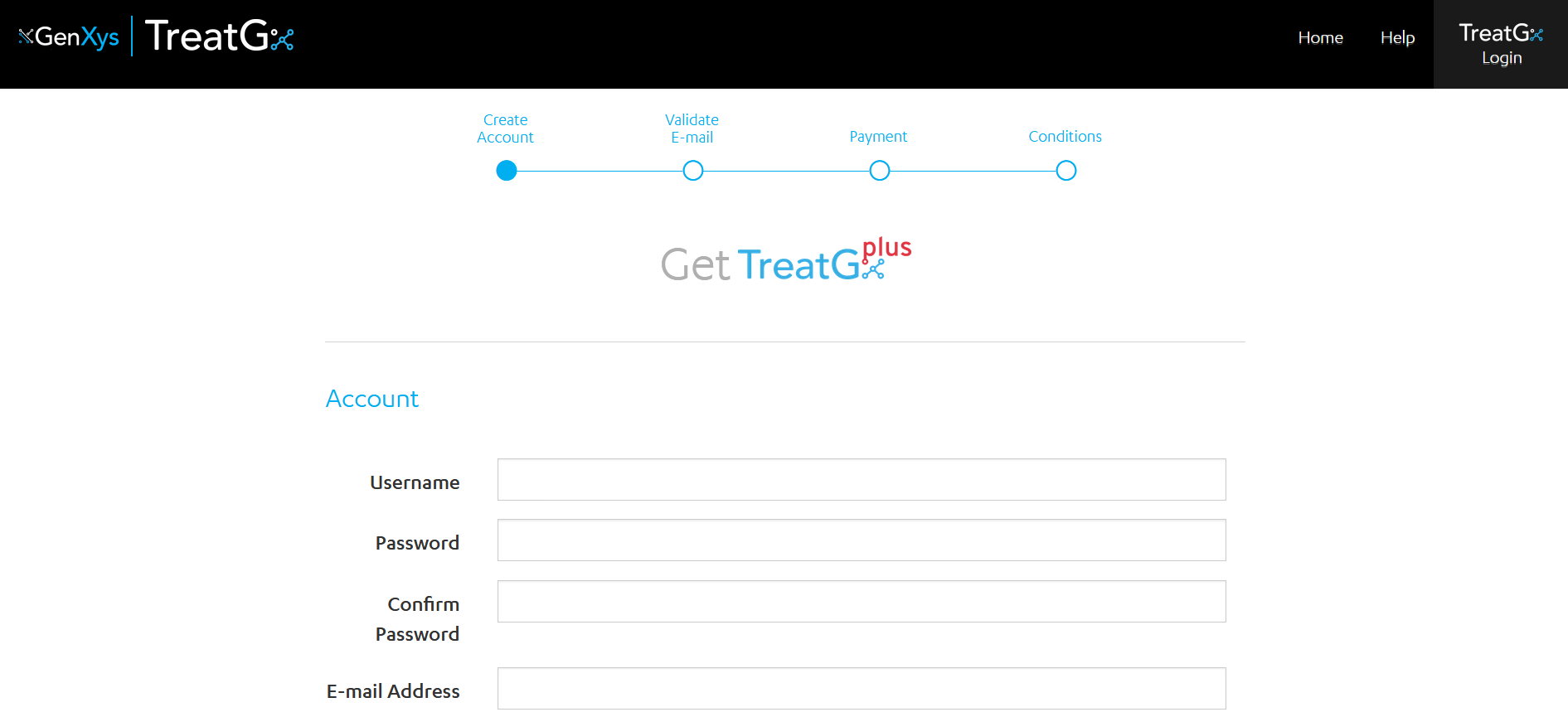
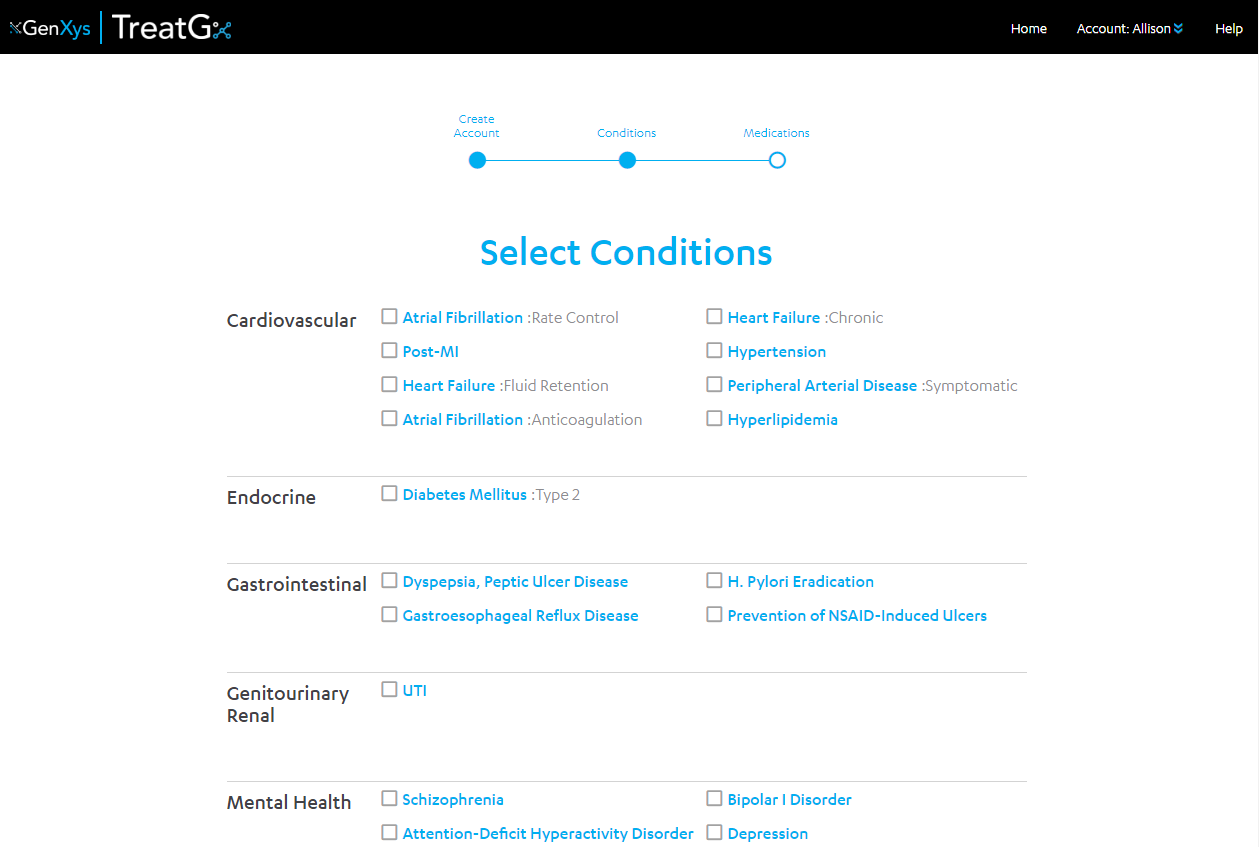
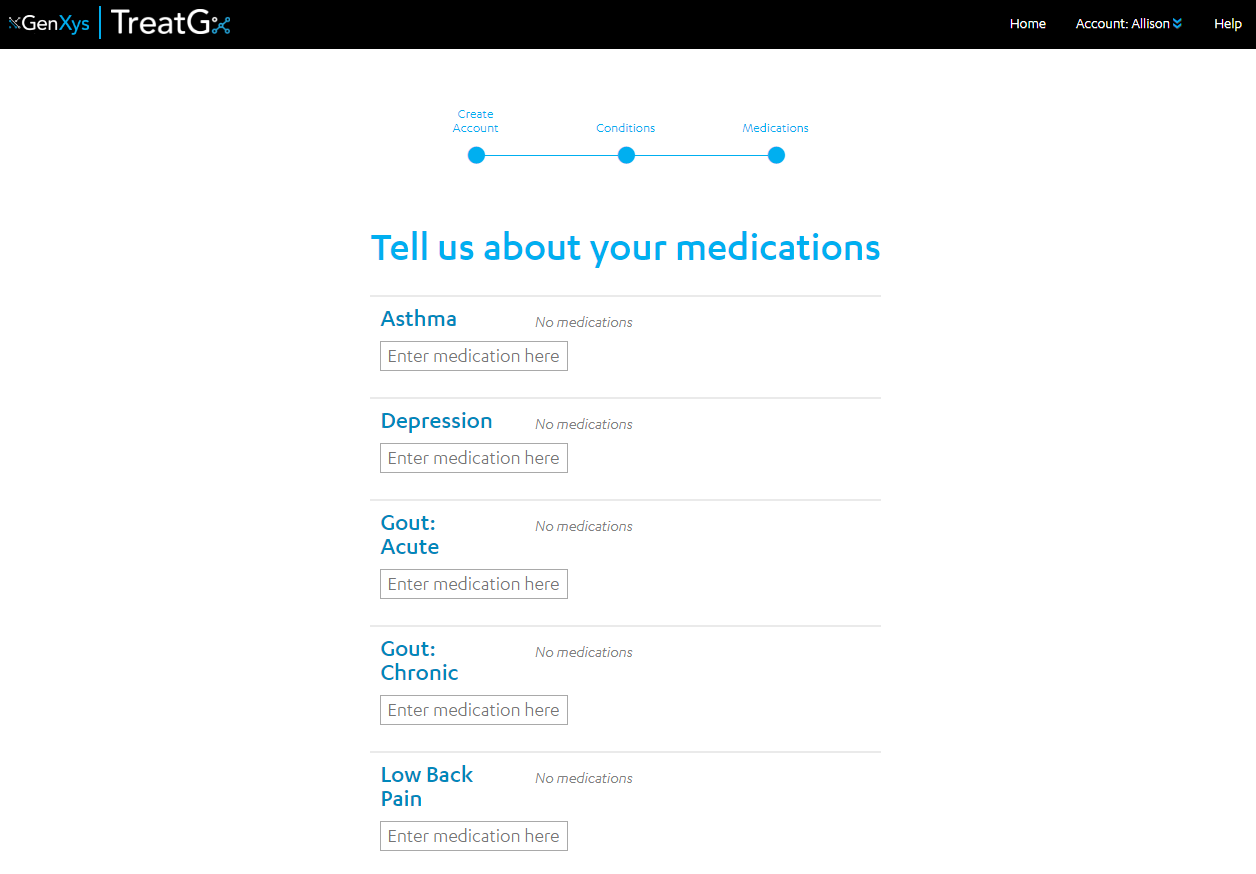
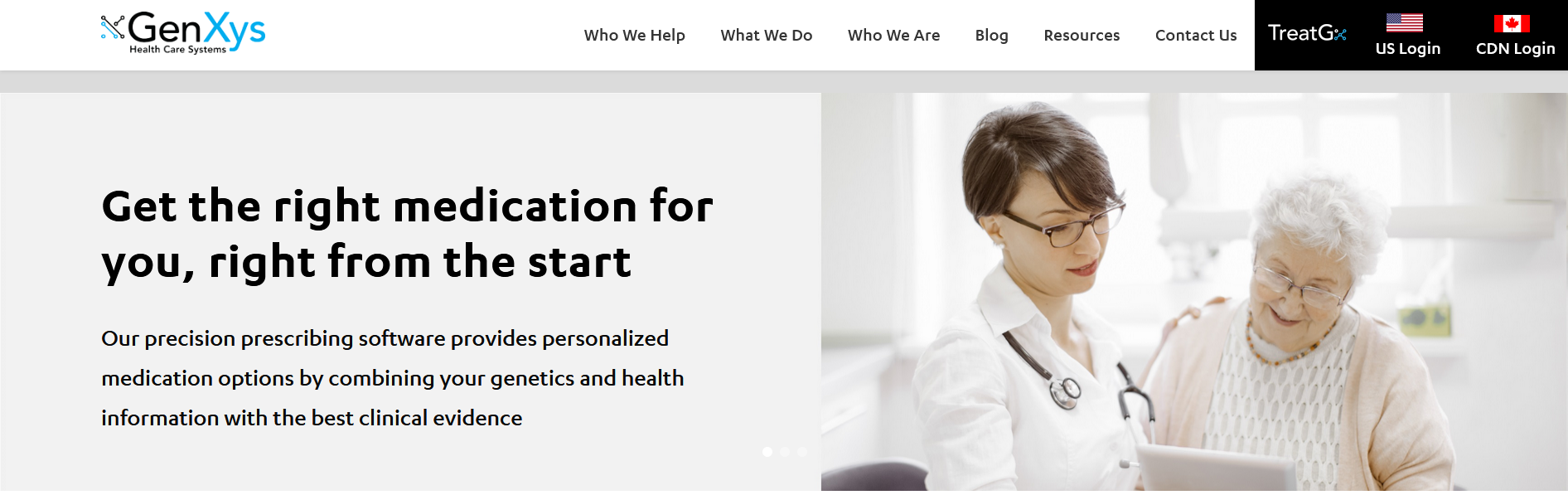
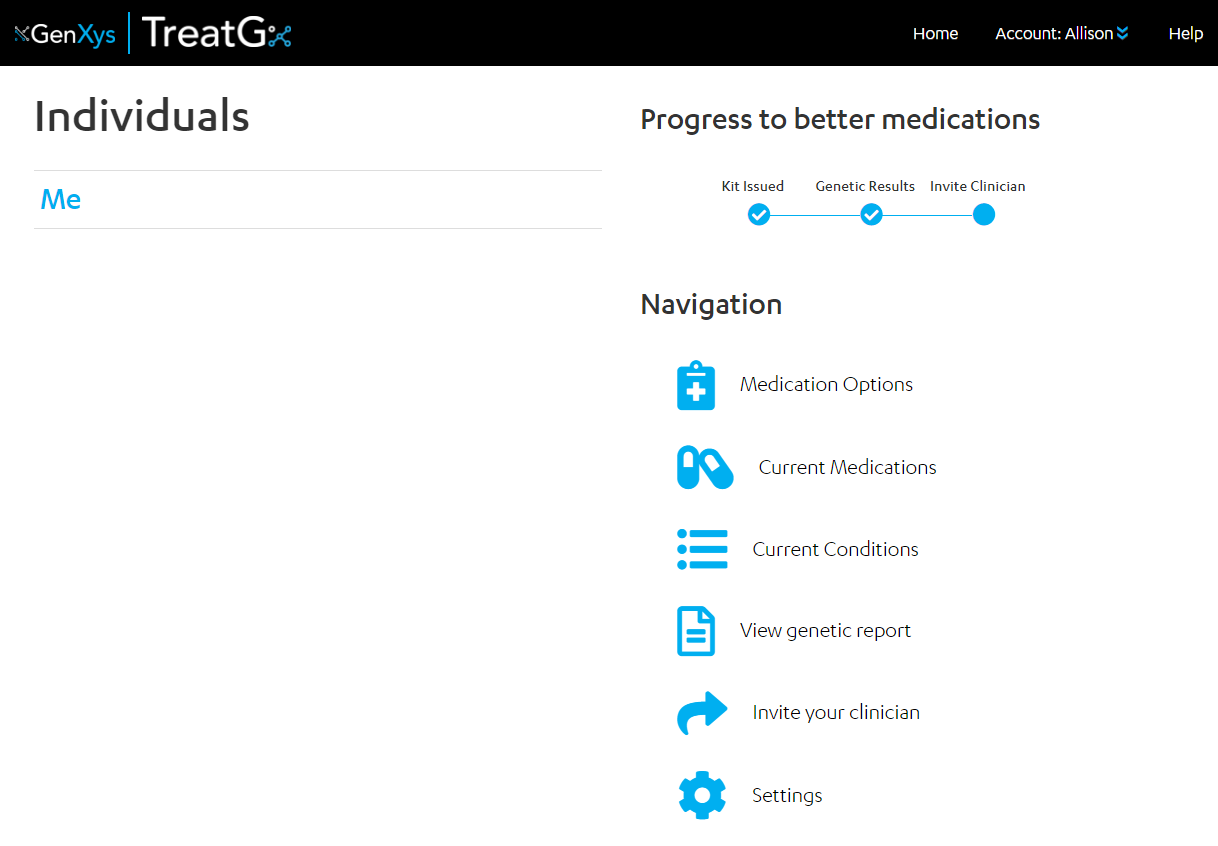
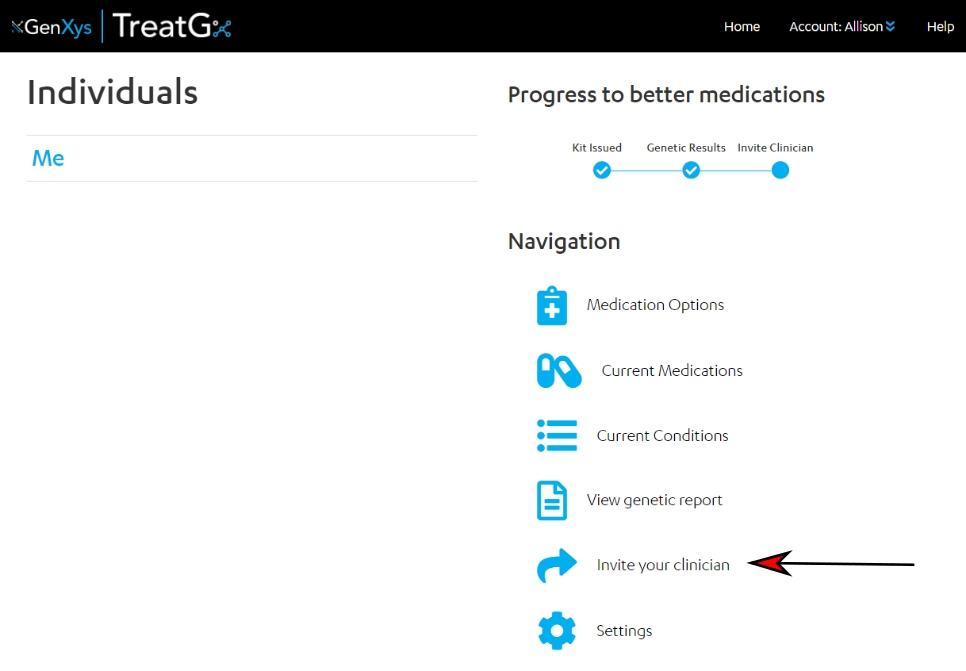
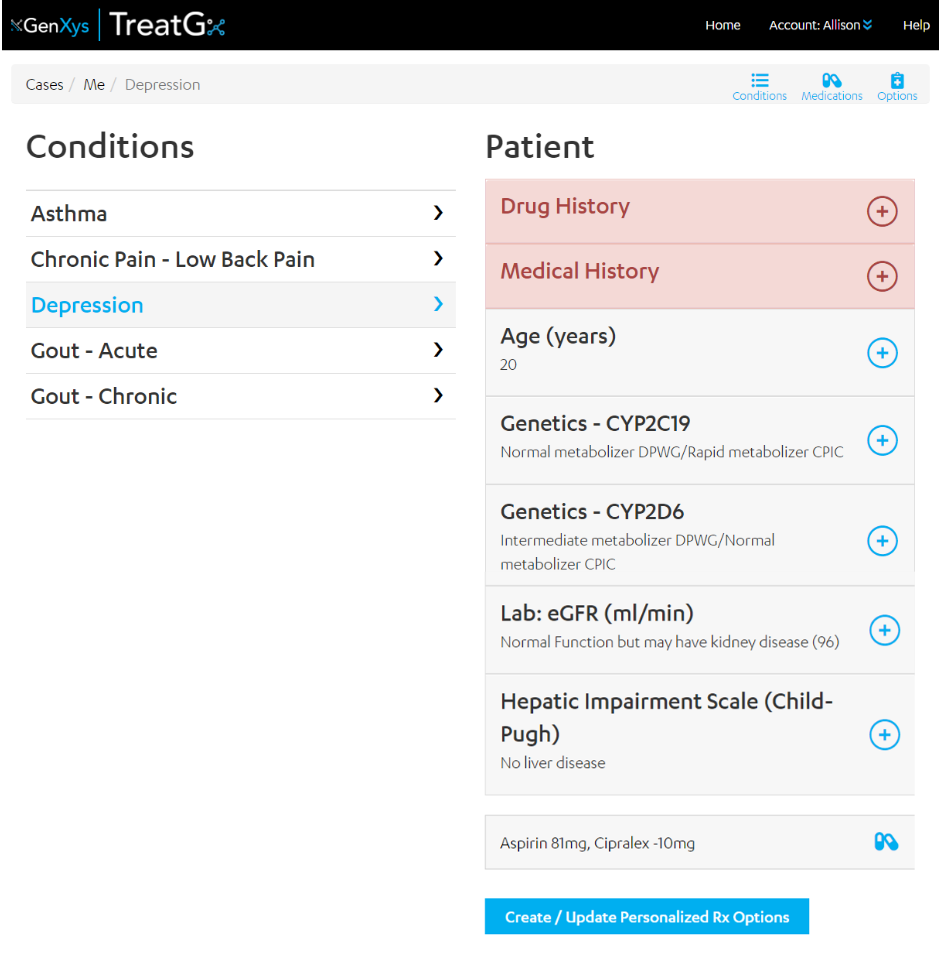
Recent Comments